Jak stworzyć historię na Facebooku

Historie na Facebooku mogą być bardzo zabawne do tworzenia. Oto jak możesz stworzyć historię na swoim urządzeniu z systemem Android i komputerze.
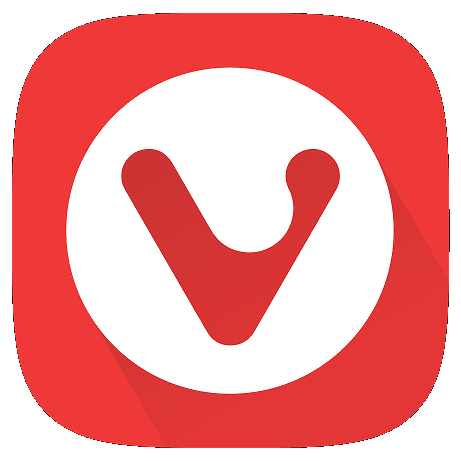
Robienie zrzutów ekranu to świetny sposób na udostępnianie innym osobom tego, co dzieje się na ekranie. Jeśli kiedykolwiek chciałeś się czymś podzielić, to okazało się, że nie zmieściło się to wszystko na jednym ekranie, może to być dość frustrujące. Tutaj wkraczają zrzuty ekranu na całej stronie. Zrzut ekranu na całej stronie umożliwia zrobienie zrzutu ekranu całej strony internetowej, bez względu na jej wielkość.
Samsung ma funkcję, która może to zrobić, wbudowaną w narzędzie do zrzutów ekranu. Niestety, wrażenia użytkownika z tej funkcji nie są świetne, ponieważ przeskakuje tylko niewielką odległość w dół strony. Oznacza to, że musisz przez chwilę posiedzieć i przytrzymać przycisk, aby przewinąć dość długą stronę. Jeśli chcesz zrobić zrzut ekranu naprawdę dużej strony, to naprawdę nie jest to idealne rozwiązanie.
Przeglądarka Vivaldi na Androida ma solidne i niezawodne rozwiązanie tego problemu. Ma wbudowaną funkcję wykonywania zrzutów ekranu na całej stronie i robi to za jednym razem.
Jak zrobić zrzut ekranu całej strony w Vivaldi
Aby zrobić zrzut ekranu na całej stronie, musisz dotknąć ikony Vivaldi w prawym górnym rogu, na końcu paska adresu URL.
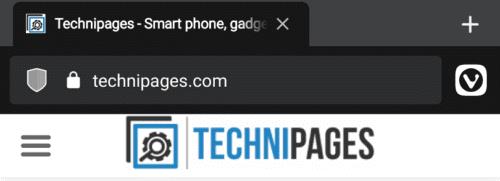
Stuknij ikonę Vivaldi, aby wyświetlić rozwijane menu.
Dotknięcie ikony Vivaldi otworzy menu podręczne. Stąd powinieneś dotknąć "Strona przechwytywania" około dwóch trzecich listy opcji.
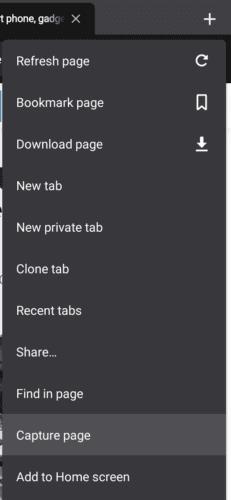
Wybierz „Strona przechwytywania” w menu rozwijanym.
Teraz w małym wyskakującym okienku u dołu ekranu będziesz mieć możliwość przechwycenia widocznego obszaru lub przechwycenia całej strony. Dotknij "Przechwyć całą stronę", aby zrobić zrzut ekranu na całej stronie.
Wskazówka: funkcja zrzutów ekranu wbudowana w Vivaldi spowoduje zrzut tylko zawartości strony. Interfejs użytkownika Vivaldi, taki jak pasek adresu URL, jest pomijany.
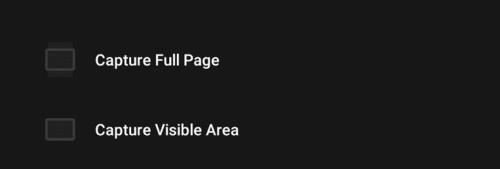
Dotknij "Przechwyć całą stronę", aby zrobić zrzut ekranu na całej stronie.
Po zrobieniu zrzutu ekranu pojawi się małe wyskakujące okienko, które możesz dotknąć, aby szybko wyświetlić właśnie zrobiony zrzut ekranu. Powinieneś mieć świadomość, że zrobiony zrzut ekranu będzie tak długi, jak cała strona, może to mieć dziesiątki tysięcy pikseli.
Wskazówka: w niektórych przypadkach może się okazać, że obrazy w dalszej części strony po prostu nie zostały załadowane. Aby to naprawić, wystarczy ręcznie przewinąć całą stronę tak szybko, jak chcesz, a następnie ponownie wykonać zrzut ekranu. Ten problem jest spowodowany tym, że przeglądarka oszczędza pamięć, nie ładując obrazów, których nie musi. Przewijanie całej strony wymusza jednak wczytanie tych obrazów, więc zostaną one uwzględnione na zrzucie ekranu.
Historie na Facebooku mogą być bardzo zabawne do tworzenia. Oto jak możesz stworzyć historię na swoim urządzeniu z systemem Android i komputerze.
Dowiedz się, jak wyłączyć irytujące automatyczne odtwarzanie wideo w Google Chrome i Mozilla Firefox za pomocą tego samouczka.
Rozwiąż problem, w którym Samsung Galaxy Tab S8 utknął na czarnym ekranie i nie włącza się.
Przeczytaj teraz, aby dowiedzieć się, jak usunąć muzykę i filmy z tabletów Amazon Fire i Fire HD, aby zwolnić miejsce, uporządkować lub poprawić wydajność.
Poradnik pokazujący dwa rozwiązania, jak na stałe uniemożliwić aplikacjom uruchamianie się przy starcie na urządzeniu z Androidem.
Ten poradnik pokazuje, jak przesyłać wiadomości tekstowe z urządzenia Android za pomocą aplikacji Google Messaging.
Masz Amazon Fire i chcesz zainstalować Google Chrome? Dowiedz się, jak zainstalować Google Chrome za pomocą pliku APK na urządzeniach Kindle.
Jak włączyć lub wyłączyć funkcje sprawdzania pisowni w systemie Android.
Kiedy Samsung zaprezentował nową linię tabletów flagowych, było na co czekać. Galaxy Tab S9 i S9+ przynoszą oczekiwane ulepszenia, a Samsung wprowadził także Galaxy Tab S9 Ultra.
Czy kochasz czytać eBooki na tabletach Amazon Kindle Fire? Dowiedz się, jak dodać notatki i podkreślać tekst w książce na Kindle Fire.






